PR

- アレクサを使ってオーディブルを楽しむ際、どのAmazon Echoがおすすめ?
- アレクサでオーディブルを操作する方法は?
- 再生できないときの対処法を教えて!
アレクサでオーディブルを聴けることは知っているけれども、そのメリットがよく分からない。
また、たくさんのAmazon Echoの中から最適なものを選ぶのが難しいと感じる方もいます。

私はオーディブルを使って3年以上読書を楽しんでいます!
自宅で聴くときは、アレクサをよく使ってます
そこでこの記事では、アレクサを使ってオーディブルを楽しむ5つのメリットと2つのデメリットを紹介します。
そして、おすすめのAmazon Echoと使い方を分かりやすく解説。
この記事を読めば、「アレクサとオーディブル」の魅力が理解でき、アレクサを使ったオーディブルの基本操作が分かるようになります。
30日間無料!聴き放題!いつでも解約OK!
オーディブルの登録手順と始め方については、以下の記事で解説しています。
【5分でできる】Audible(オーディブル)の会員登録から始め方までを解説!
オーディブルの月額料金については、以下の記事で解説しています。
Audible(オーディブル)の月額料金が高いと感じる前に知っておきたいこと
アレクサとは、Amazonの音声認識アシスタント

アレクサとは、Amazonが開発した音声認識AIアシスタントのことで、一般的にAmazon Echoシリーズのスマートスピーカーを通じて利用します。
- 音声認識AIアシスタントとは
- 人が話す言葉を聞き取り、それに対して返答するコンピューターシステムのこと
たとえば、「おはよう」と話しかけると、「おはようございます」と返答してくれます
「アレクサ、○○」と話しかけるだけで、ニュースや天気予報を聞いたり、タイマーやアラームを設定したり、電卓のように計算も可能。
また、アレクサ対応の家電なら照明、テレビ、エアコンのオン、オフなどの操作を声でできます。
Audible(オーディブル)を聴くなら、「Echo Dot」がおすすめ
Amazon Echoにはさまざまなバリエーションがあります。
オーディブルを聴くなら個人的には「Echo Dot」がおすすめ。
なぜなら、比較的に安価でサイズもコンパクトなので、どこでも設置ができるからです。
アレクサに対応している家電ならEcho Dotからでも操作が可能。
ただ、若干音がこもっているように聞こえるのが短所ですが、オーディブルを利用するには十分です。

短所もありますが、私はEcho Dotを使っています
音質にこだわりたいときは、価格は高めですが、「Echo Studio」が良いです。
- 初めてなら⇒Echo Dotがおすすめ
- 音質重視なら⇒Echo Studioがおすすめ
アレクサを使ったAudible(オーディブル)操作の基本

アレクサを使ってオーディブルを操作する方法は簡単です。
「アレクサ、〇〇(タイトル)を読んで」と話しかけると、指定したオーディオブックが再生されます。
また、「アレクサ、一時停止して」や「アレクサ、早送り」と指示することで、その操作が簡単に実行されます。
さらに、アレクサのスリープタイマー機能を使えば、オーディオブックを聴きながら寝ることもできます。
「アレクサ、30分後にオーディブルを停止して」と話しかけると、設定した時間を経過した後に自動的に再生が停止します。

これらの簡単な操作を覚えておくことで、アレクサを使って手軽にオーディブルのコンテンツを楽しむことができます
アレクサでAudible(オーディブル)を操作する簡潔な発話例の一覧
声で操作するのは便利ですが、発話の言い回しが面倒だと使い勝手が悪く感じられます。
言葉を短くし、楽な言い回しで発話することで利便性が向上します。
そこで、簡潔に指示ができる発話例を紹介します。
| 意図 | 簡潔な発話の一例 |
|---|---|
| タイトルを選ぶ | 「アレクサ、○○(タイトル)読んで」 |
| 最後に聴いていたオーディオブックを続きから再生する | 「アレクサ、本読んで」 「アレクサ、再開して」 |
| 停止する | 「アレクサ、ストップ」 「アレクサ、停止」 |
| 巻き戻しする | 「アレクサ、○○秒前」 |
| 早送りする | 「アレクサ、○○秒進んで」 |
| 章を選択する | 「アレクサ、次の章行って」 「アレクサ、〇章行って」 |
| 再生速度を速くする | 「アレクサ、スピード上げて」 |
| 再生速度を遅くする | 「アレクサ、スピード下げて」 |
| 再生中のタイトルを確認する | 「アレクサ、何の本かかってる?」 「アレクサ、何読んでる?」 |
| 現在の再生位置を確認する | 「アレクサ、どこまで読んでる?」 |
| スリープタイマーの設定 | 「アレクサ、〇〇分後ストップ」 「アレクサ、〇〇分後停止」 |
30日間無料!聴き放題!いつでも解約OK!
アレクサアプリからの再生方法

アプリから再生するときは、次のような手順になります。
- アレクサアプリをタップ
- 「再生」をタップ
- 「最近再生したコンテンツ」または「Audibleライブラリー」からオーディオブックを選択
- 再生するデバイスを選択
STEP①:アレクサアプリをタップ
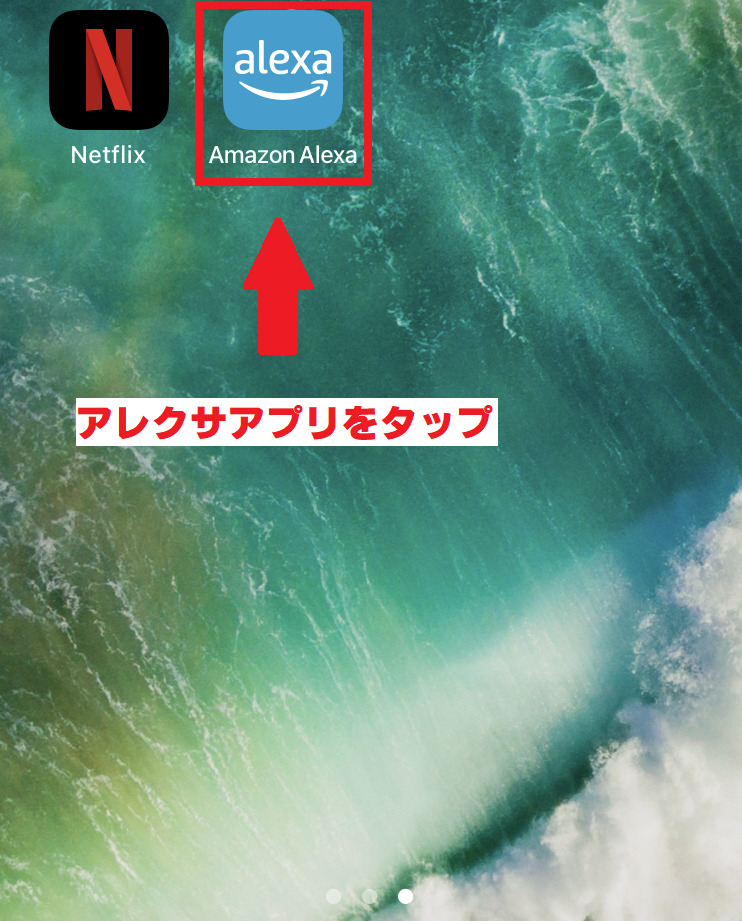
STEP②:「再生」をタップ
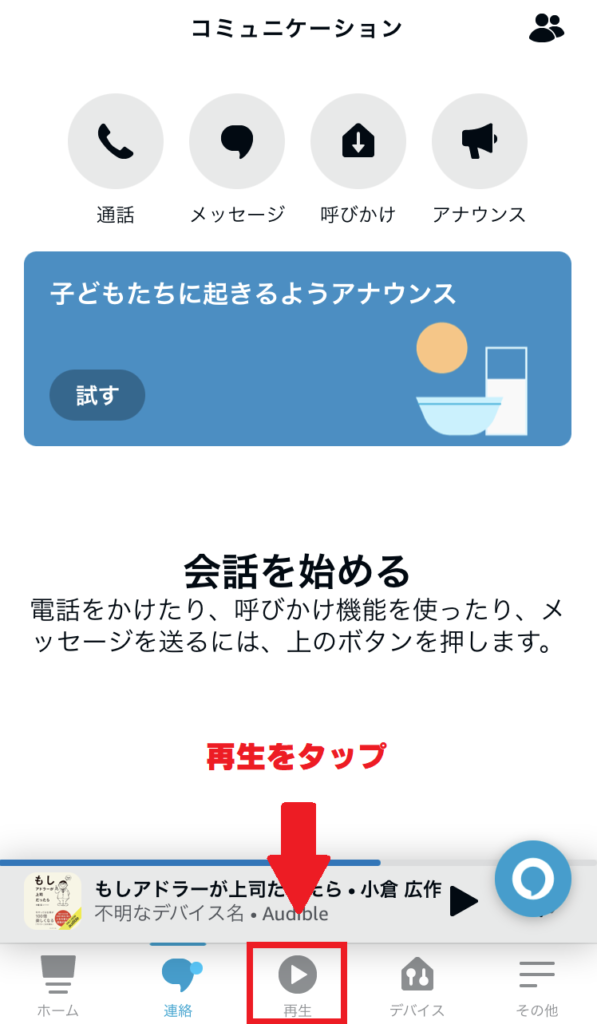
STEP③:「最近再生したコンテンツ」または「Audibleライブラリー」からオーディオブックを選択
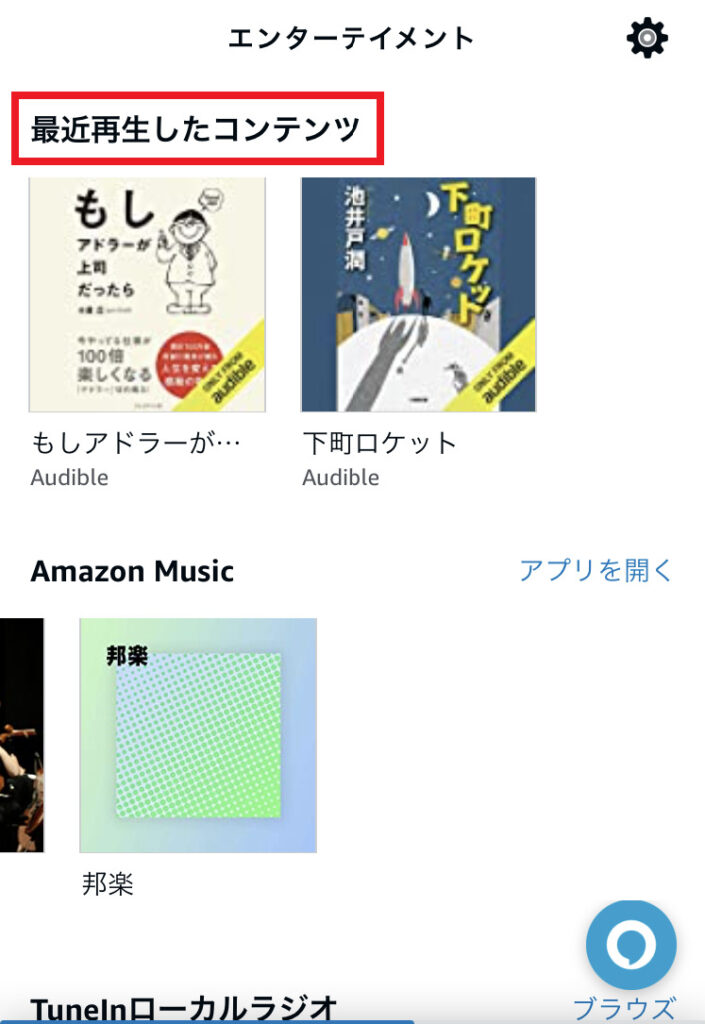
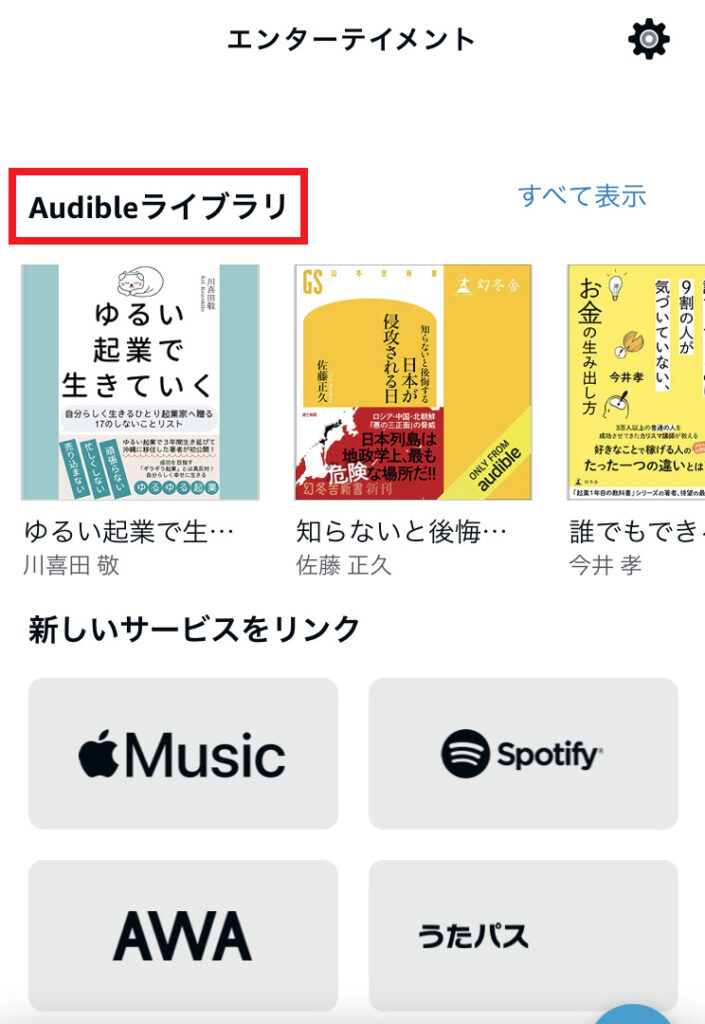
STEP④:再生するデバイスを選択
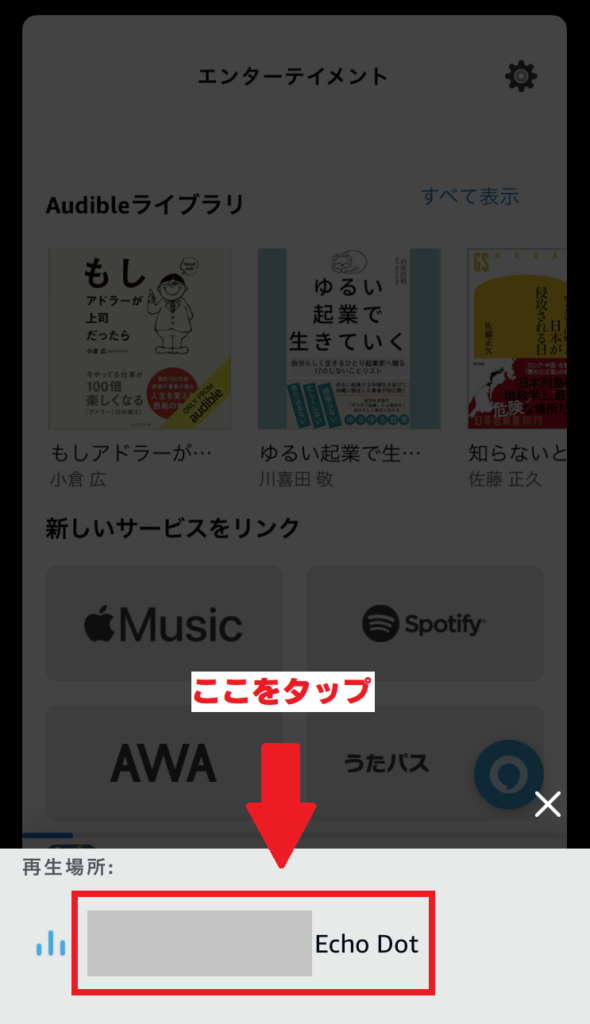
以上で終了です。
アレクサでAudible(オーディブル)を聴く5つのメリット

アレクサとオーディブルを組み合わせることで、次のようなメリットがあります。
- 手軽にオーディブルを楽しめる
- ハンズフリーで操作ができる
- 複数のデバイスと同期できる
- 「巻き戻し」と「早送り」の時間を細かく指示できる
- スリープタイマーが簡単に設定できる
手軽にオーディブルを楽しめる
アレクサに「アレクサ、本を読んで」と指示をすれば、オーディブルのオーディオブックを再生することができます。
また、アレクサで再生を一時停止したり、巻き戻したり、次の章に進んだりと話しかけるだけでいいので、操作が簡単。
さらに、再生中のオーディオブックの再生位置を確認したり、オーディブルのラインナップにあるオーディオブックの中から好きなタイトルを選ぶこともできます。
ハンズフリーで操作ができる
アレクサでオーディオブックを再生するので、ハンズフリーで聴くことができます。
たとえば、料理中や掃除中でもアレクサに声で指示するだけで、オーディオブックの操作が可能。
「ながら聴き」を楽しみたい方には、アレクサは非常に相性が良いです。
「ながら聴き」の詳細は、以下の記事で解説しています。
「ながら聴き」で時間を有効活用!Audible(オーディブル)の魅力と活用法
複数のデバイスと同期できる
スマホやタブレットで聴いていたオーディオブックを自宅のアレクサで続きから聴くことができます。
手動で再生位置を調整する必要はなし。
また、アレクサを複数持っている場合、たとえば、リビングのアレクサで聴いていたオーディオブックを寝室のアレクサで続けて聴くこともできます。
複数のデバイス間でも自動的につながるので、好きなときに好きなデバイスでオーディオブックを聴くことができます。
「巻き戻し」と「早送り」の時間を細かく指示できる
スマホで聴く場合の巻き戻しや早送りの時間は「10秒」「15秒」「30秒」「60秒」「90秒」とあらかじめ設定されている中から選択します。
アレクサで聴くと、巻き戻しや早送りの時間は「1秒~5分」の間を1秒単位で細かく指示を出せます。

私が試したのは「1秒~5分」の間ですが、5分以上の巻き戻しや早送りもできると思います
ただし、最長でどのくらいの時間まで指示ができるかは分かりません
スリープタイマーが簡単に設定できる
オーディブルのスリープタイマーは、設定した時間を経過した後にオーディオブックの再生を自動的に停止する機能です。
スリープタイマーを使うことで、寝る前にオーディオブックを聴くことができます。
タイマーを設定していれば、眠ってしまったあともオーディオブックが再生され続けることはないので、続きを簡単に見つけることができます。
アレクサでスリープタイマーを設定するときは「アレクサ、〇〇分後ストップ」と話しかけて下さい。
スリープタイマーの詳細は、以下の記事で解説しています。
【設定方法も解説】Audible(オーディブル)でスリープタイマーを使えば、寝落ちしても大丈夫
アレクサでAudible(オーディブル)を聴く2つのデメリット

アレクサを使ってオーディブルを聴くことには、以下のようなデメリットがあります。
- 再生速度の変更に制限がある
- アレクサによる誤認識がある
再生速度の変更に制限がある
オーディブルでは朗読されているスピードを速くすることもできれば、遅くすることもできます。
通常、再生速度は0.5倍速~3.5倍速の間を、0.05倍速の単位で変更が可能。
しかし、アレクサで再生速度を変更する場合、最速は1.5倍速、最遅は0.75倍速まで。
変更は0.25倍速ずつになります。
再生速度は下表の4パターンのみ。
| 最遅 | デフォルト | 最速 | |
| 0.75倍速 | 1.0倍速 | 1.25倍速 | 1.5倍速 |
アレクサによる誤認識がある
アレクサの音声を認識する技術は高いですが完璧ではないので、指示を出しても「分かりません」と返ってきたり、意図したものと違う反応をするときがあります。
- アレクサの誤認識を避けるための対策
- ・指示する言葉をはっきりと発声して、アレクサが聞き取りやすい声量、トーンで話す
・アレクサの設置する場所やマイクの向きを変える
・アレクサとの距離を2メートル以内する(適切な距離で話すことで、誤認識を減らす)
アレクサで再生できないときの対処法

オーディブルのオーディオブックをアレクサで再生する際、何らかの問題で再生されなかった場合に試すことができる対処法を2つ紹介します。
Amazon Echoを再起動する
Amazon Echoの電源アダプターを抜いて、数秒待ってから再度コンセントに差し込んで下さい。
一時的な不具合が解消される場合もあります。
インターネットに接続されているか確認する
Amazon Echoデバイスがインターネットに接続されているか確認するために、アレクサに天気やニュースなどの情報を尋ねてみて下さい。
インターネットに接続されていれば、適切な情報が返ってきます。
Amazon Echoのおすすめ活用法まとめ

この記事では、次の5点について解説しました。
- アレクサを使ってオーディブルを楽しむ際にオススメのAmazon Echoは「Echo Dot」
- アレクサを使ったオーディブルの基本操作
- アレクサアプリからの再生方法
- アレクサを使ってオーディブルを聴く5つのメリットと2つのデメリット
- 再生できないときの対処法
「Echo Dot」がオススメの理由は、比較的に安価でサイズもコンパクトなので、どこでも設置ができるから。
ただ、若干音がこもっているように聞こえますが、オーディブルを利用するには十分です。
アレクサを使ってオーディブルを操作するときは、言葉を短くし、楽な言い回しで発話をすることで利便性が向上します。
アレクサでオーディブルを聴くメリットは以下のようなものがあります。
- メリット
- ・手軽にオーディブルを楽しめる
・ハンズフリーで操作ができる
・複数のデバイスと同期できる
・「巻き戻し」と「早送り」の時間を細かく指示できる
・スリープタイマーが簡単に設定できる
一方で次のようなデメリットもあります。
- デメリット
- ・再生速度の変更に制限がある
・アレクサによる誤認識がある
アレクサでオーディブルが再生されなかったときは、以下のことを試してみてください。
- AmazonEchoを再起動する
- インターネットに接続されているか確認する
ぜひ、アレクサとオーディブルを活用して、知識を増やしたり、リラックスしたり、日常を充実させてください。
まずは、オーディブルの無料期間で新しい体験を。
30日間無料!聴き放題!いつでも解約OK!
